[Fixé] Écran noir d'Overwatch au lancement / pendant le jeu

Overwatch est un jeu de tir en équipe populaire, mais de nombreux utilisateurs ont signalé un écran noir dans Overwatch.
Cela peut être un problème et vous empêcher de jouer au jeu, mais nous avons quelques solutions qui devraient certainement régler votre problème.
Comment puis-je résoudre le problème de l’écran noir d’Overwatch ?
1. Réduisez les paramètres graphiques
- Entrez dans le menu principal d’Overwatch.
- Utilisez le menu déroulant ou le curseur et définissez la qualité graphique sur Faible.
- Sélectionnez Options.
- Réduisez les détails et la résolution.
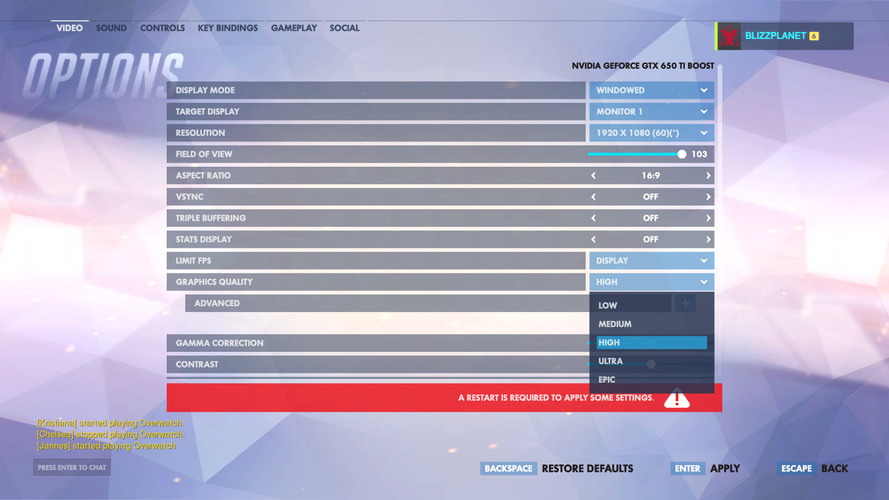
- Testez chacune des étapes précédentes si vous remarquez une amélioration des performances en jeu.
- Désactivez celles qui réduisent les performances.
C’est une solution assez simple, mais elle devrait corriger l’écran noir dans Overwatch pendant le jeu.
2. Modifiez les paramètres du jeu
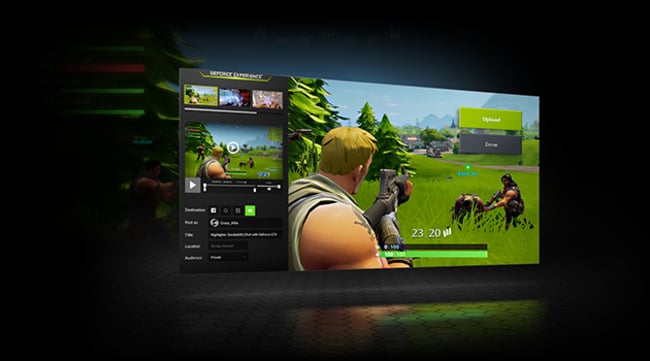
- Ouvrez l’application GeForce Experience.
- Sélectionnez et cliquez sur Jeux.
- Dans le panneau de gauche, choisissez Overwatch.
- Du côté droit, sélectionnez l’icône Paramètre personnalisé.
- Dans Mode d’affichage, choisissez Fenêtre sans bordure.
- Cliquez sur Appliquer.
- Assurez-vous que votre moniteur fonctionne à son taux de réponse correct.
Après avoir changé ces paramètres, vérifiez si l’écran noir d’Overwatch au lancement apparaît toujours.
3. Analyser et réparer les fichiers du jeu
- Ouvrez l’application Blizzard Client.
- Sélectionnez Jeux.
- Choisissez Overwatch dans le panneau de droite.
- Cliquez sur Options en haut à gauche.
- Choisissez Analyser et réparer parmi les options disponibles.
- Cliquez sur l’onglet Commencer l’analyse.
- Attendez la fin du processus d’analyse.
- Ouvrez le jeu et vérifiez si l’erreur a été corrigée.
Cette courte procédure empêche l’écran noir d’Overwatch, donc nous vous encourageons à l’essayer.
4. Supprimez le cache du jeu
- Appuyez sur Ctrl + Shift + Esc pour ouvrir le Gestionnaire des tâches.
- Sélectionnez l’onglet Processus.
- Vérifiez la présence de agent.exe ou Blizzard Update Client.
- Sélectionnez l’un de ces deux processus si disponibles.
- Appuyez sur le bouton Fin de tâche en bas de l’application.
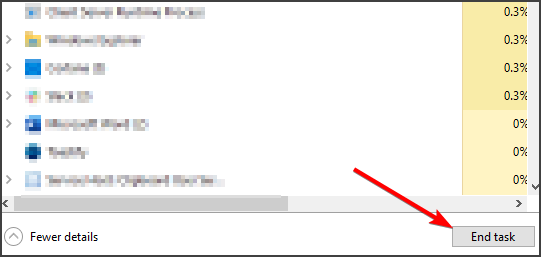
- Appuyez sur la touche Windows + R et ouvrez la fenêtre Exécuter.
-
Tapez
%Programdata% - Recherchez dans le répertoire le dossier nommé Blizzard Entertainment.
- Supprimez le dossier Blizzard Entertainment.
- Redémarrez le client Blizzard.
- Lancez le jeu.
- Vérifiez si le problème persiste.
C’est une solution simple qui pourrait vous aider à corriger les problèmes d’écran noir d’Overwatch au lancement.
5. Désactivez le DVR du jeu
- Ouvrez le menu Démarrer.
- Cliquez sur Paramètres.
- Cliquez sur Jeu.
- Choisissez l’option Barre de jeu située dans la barre latérale.
- Désactivez toutes les options de la Barre de jeu.
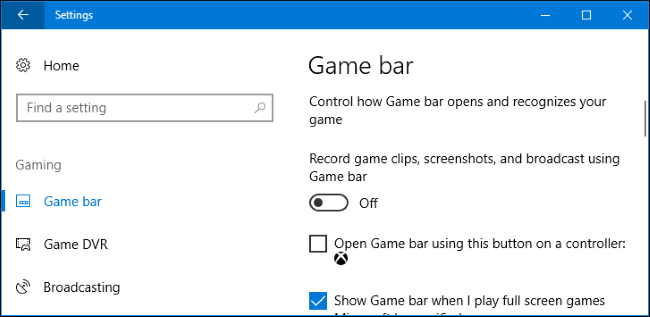
- Cliquez sur DVR de jeu.
- Désactivez toutes les options du DVR de jeu.
- Choisissez True Play.
- Désactivez True Play.
- Lancez le jeu.
- Vérifiez si la solution fonctionne.
Ces fonctionnalités peuvent interférer avec certains jeux, et après les avoir désactivées, l’écran noir en jouant à Overwatch devrait disparaître.
Les problèmes d’écran noir d’Overwatch peuvent nuire à votre expérience de jeu, mais nous espérons que notre bref guide vous a aidé à les résoudre.
Avez-vous trouvé une solution différente à ce problème ? Partagez-la avec nous dans les commentaires ci-dessous !













